- 23 Nov 2021
- 2 Minuten te lezen
- DonkerLicht
- Pdf
Oprichting
- Bijgewerkt op 23 Nov 2021
- 2 Minuten te lezen
- DonkerLicht
- Pdf
Deze taak geeft u de mogelijkheid de opvolging te doen van een klant/prospect voor wie u de oprichting wenst te verrichten/overstap naar een vennootschap.
Opvolging
Indien u gebruik maakt van het klantenportaal en u het gebruik goedkeurd van formulieren ziet u de icoon van een wereldbol verschijnen. Dit staat voor de vragenlijst die verzonden is naar de klant via die zijn klantenportaal.
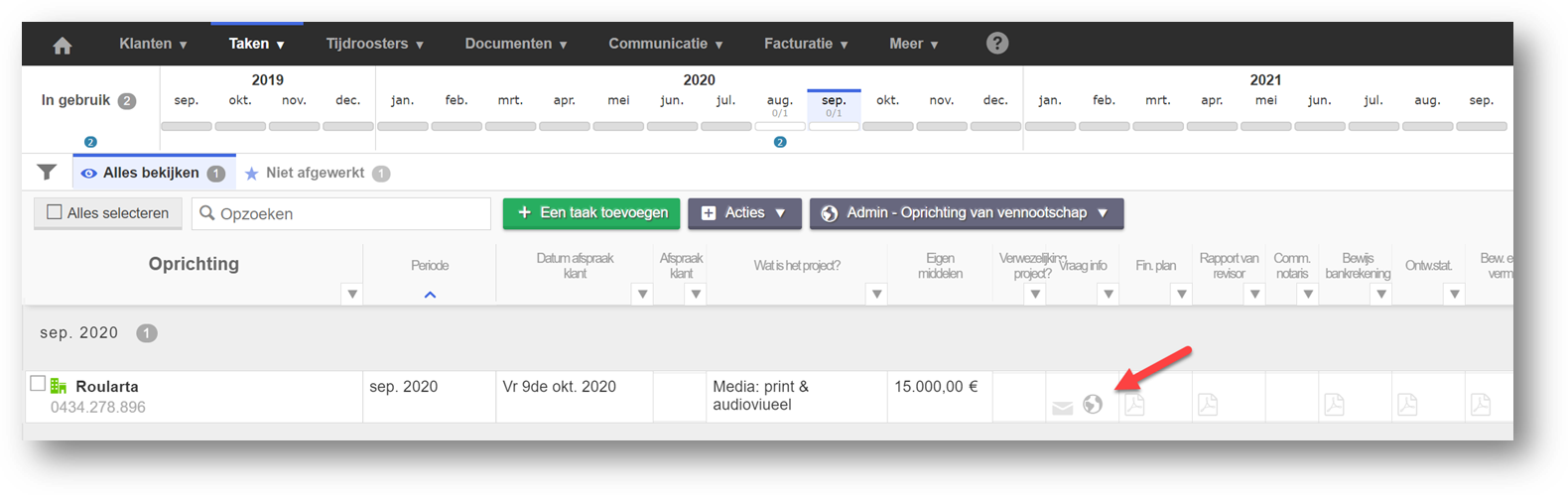
a) Stappen en werking
Het is belangrijk om te weten dat u het overzicht van deze taakopvolging kunt aanpassen > Deze aanpassing wordt besproken in het gedeelte "Taakparameters".
De taak bestaat uit verschillende stappen:
1. Datum afspraak klant
Deze stap is informatief, deze dient om u te herinneren aan wanneer u de klant heeft ontmoet.
2. Afspraak klant
Geef aan dat dit « Gedaan » is wanneer deze afspraak achter de rug is.
3. Wat is het project?
Beschrijf wat het concrete project is.
4. Eigen middelen
Geef het bedrag van eigen middelen aan. Hier kan geen tekst in vermeld worden.
5. Verwezenlijking project?
Geef aan of het project zich verwezenlijkt.
Dit triggert automatisch de mail die gelinkt is aan de stap « Vraag info ».
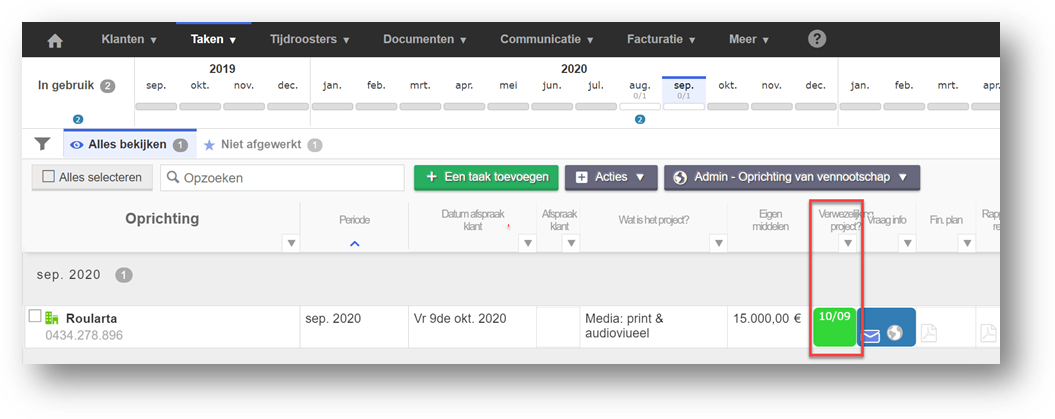
6. Vraag voor informatie
Een e-mail is gereed om verstuurd te worden, op voorwaarde dat voorafgaand punt gevalideerd werd.
In deze e-mail wordt gevraagd verschillende informatie aan de klant. U kunt deze uiteraard steeds wijzigen.
- Indien u geen gebruik maakt van de formulieren (het portaal dient actief te zijn) bekomt u deze mail :
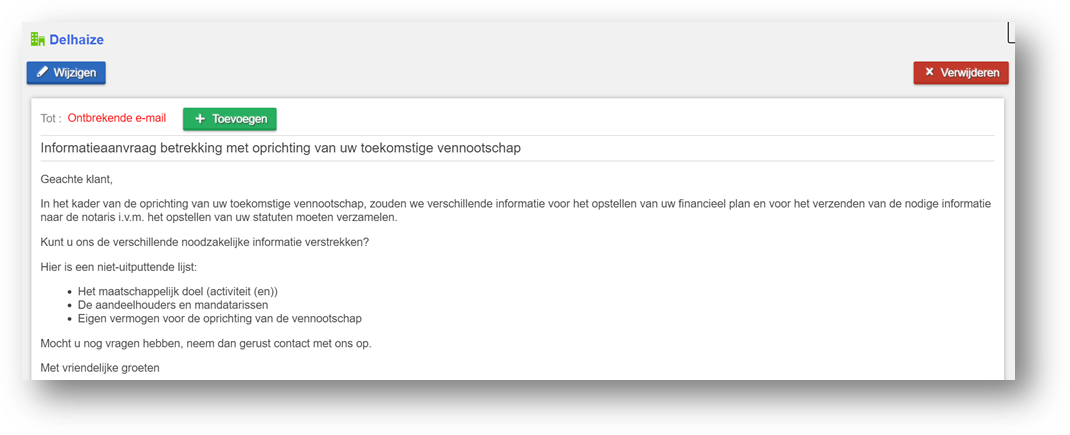
- Indien het klantenportaal actief alsook het gebruik van formulieren, bekomt u deze mail:
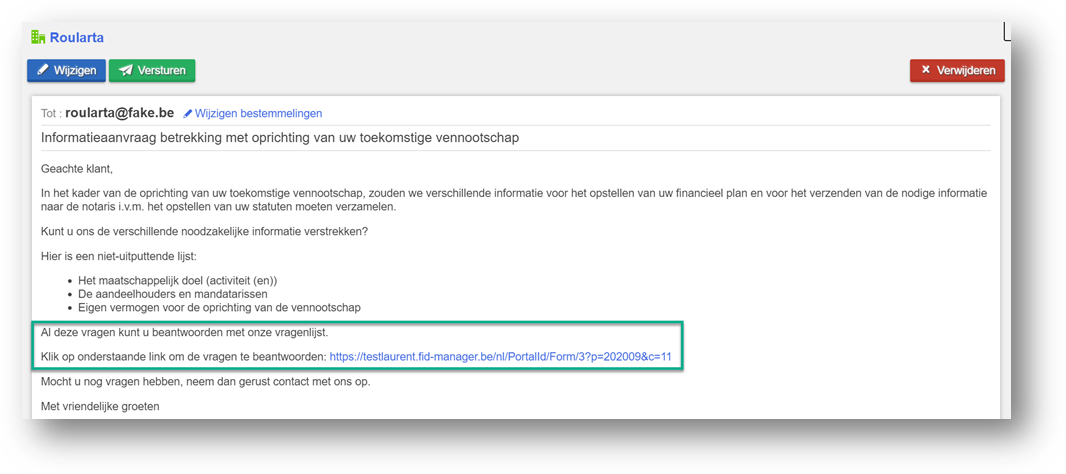
Via het formulier kan de klant op een reeks vragen antwoorden, wat u de mogelijkheid biedt een maximum aan informatie te kunnen verzamelen:
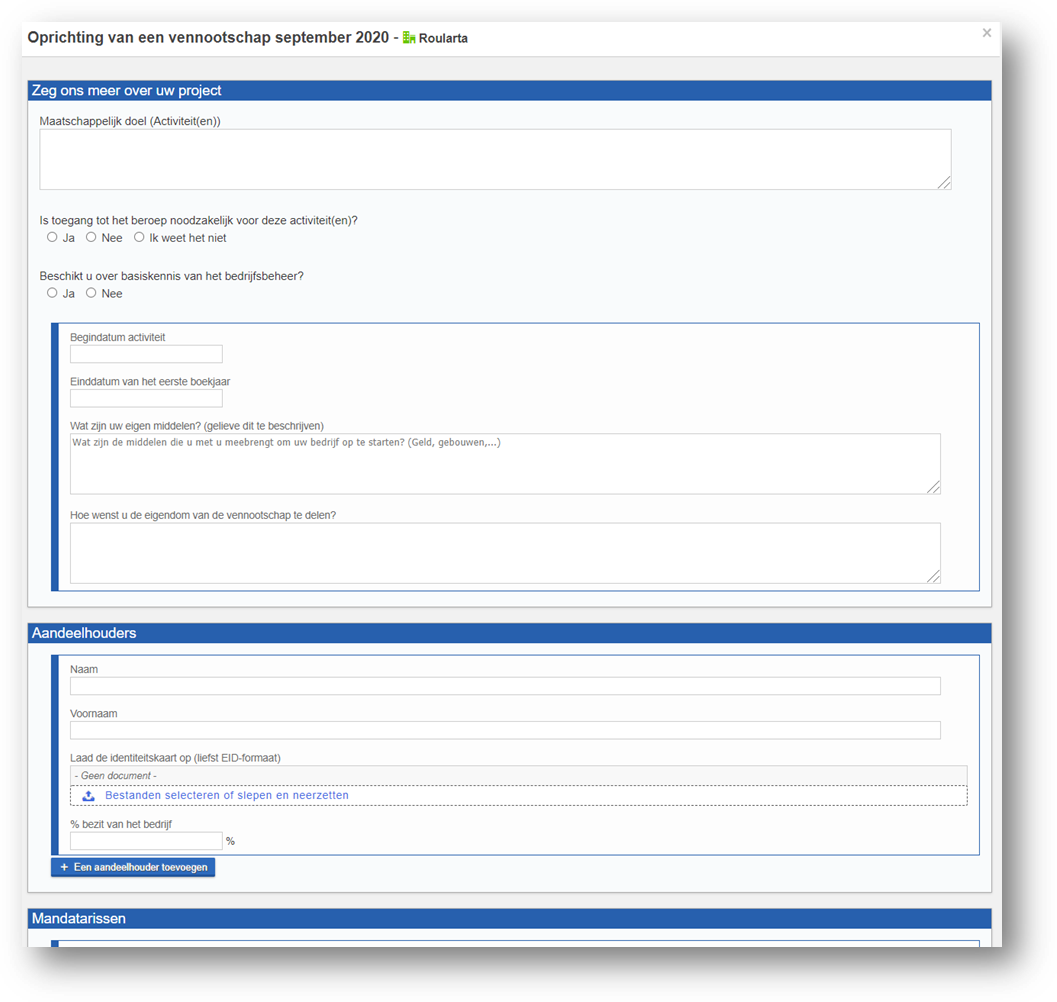
U kunt dit formulier op voorhand aanvullen vooraleer dat naar de klant verzonden wordt indien u dat wenst.
TIP: U kunt dit reeds invullen tijdens uw afspraak met de klant en dit vervolgens naar hem sturen ter validatie.
7. Financieel plan
Indien een financieel plan nodig is, laad dit op en klasseer dit onder het documettype dat gelinkt is aan deze stap. U kunt deze informatie terugvinden door uw linkermuisknop ingedrukt te houden op deze stap:
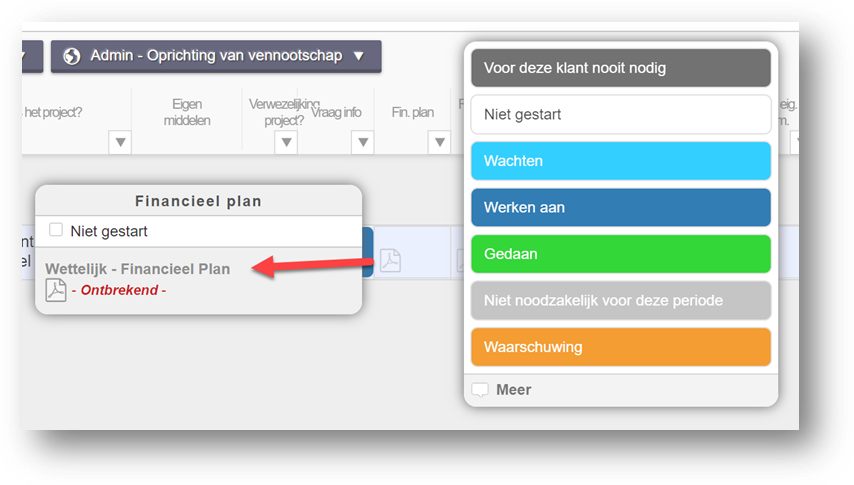
Indien het financieel plan niet noodzakelijk is, geef dan aan « Niet noodzakelijk voor deze periode ».
8. Rapport van de bedrijfsrevisor
Laad het document gelinkt aan deze stap of indien niet nodig geacht « Niet noodzakelijk voor deze periode ».
9. Verzending van informatie naar de notarissen
Geef aan dat dit « Gedaan » is wanneer u informatie heeft doorgestuurd naar de notaris(sen).
10. Bewijs van aanmaak van een bankrekening
Laad het document gelinkt aan deze stap of indien niet nodig geacht « Niet noodzakelijk voor deze periode ».
11. Ontwerpstatuten
Laad het document gelinkt aan deze stap of indien niet nodig geacht « Niet noodzakelijk voor deze periode ».
Bij het opladen van het document zal de stap oranje kleuren omdat meerdere versies van ontwerpstatuten mogelijk zijn.
Wanneer de finale versie geladen is mag deze stap manueel op « Gedaan » gezet worden.
12. Bewijs van vrijgave eigen vermogen
Laad het document gelinkt aan deze stap of indien niet nodig geacht « Niet noodzakelijk voor deze periode ».
13. Date akte afspraak notaris
Deze datum zal kennisgevingen genereren op de stappen « Getekende akte » en « aandelenboek ».
Deze kennisgevingen kleuren blauw vanaf de datum van deze afspraak en rood 30 dagen na deze datum.
14. Getekende akte
Laad het document gelinkt aan deze stap.
15. Aandelenboek
Laad het document gelinkt aan deze stap.
16. UBO-Register
Hier is het ontvangstbewijs gelinkt van het UBO-Register.
Bij het inlezen van dat document wordt deze stap gevalideerd, maar ook in de jaarlijkse taak UBO-Register.
17. Attest van de notaris
Sommige notarissen sturen een attest wanneer de oprichting voltooid is. U kunt dit attest opladen en linken aan deze stap ofwel manueel valideren wanneer dit gedaan is.

